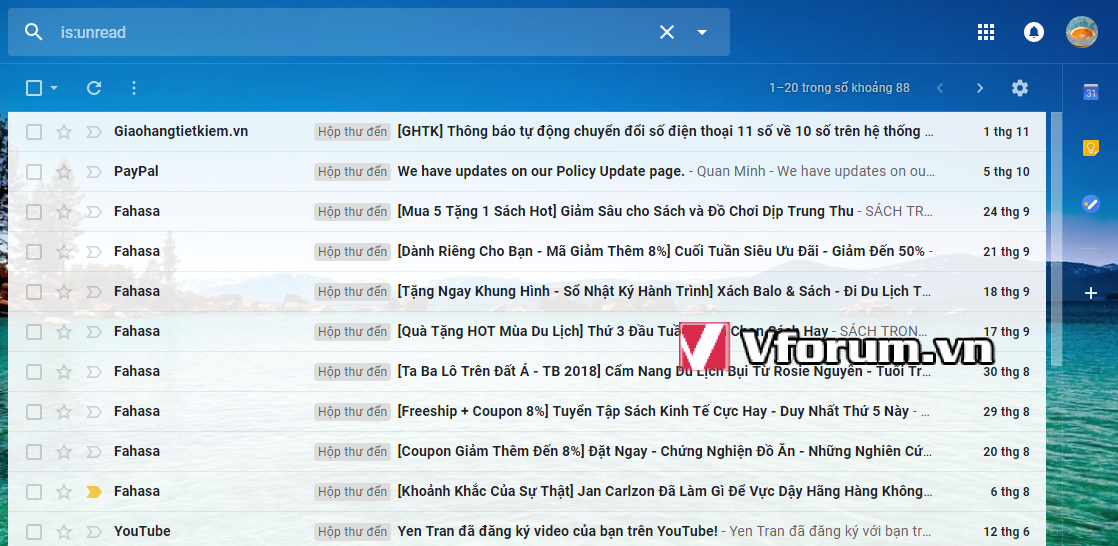6 mẹo tìm kiếm thư trong Gmail theo ngày tháng, dung lượng đính kèm, tên người gửi, nhận, đã đọc hay chưa
Hòm thư Gmail của bạn có hàng ngàn đến chục ngàn thư, bao gồm cả thư công việc của các dự án, thư tài liệu học tập và cả thư quảng cáo từ các trang mạng xã hội, ... Để tìm được 1 thư đã lâu rồi không nhớ rõ ngày tháng hoặc nội dung là việc không dễ dàng. Giả sử bạn muốn tìm 1 thư đi trong khoảng 2 năm trước là tháng 11/2016 chẳng hạn thì tìm thủ công bằng cách lật từng trang để chuyển đến ngày đó sẽ rất lâu. Dưới đây mình sẽ chia sẻ với các bạn những mẹo tìm thư vô cùng hữu ích. Bạn sẽ lọc được thư theo ngày tháng, hộp thư đến/đi, dung lượng tệp đính kèm, tên người gửi, người nhận, ...
1.Tìm kiếm theo dung lượng file đính kèm
“size” là toán tử tìm kiếm (search operator) cho phép bạn tìm kiếm thư theo kích cỡ file. Đơn vị mặc định là byte, để tìm theo MB bạn hãy thêm chữ M sau con số dung lượng.
Bạn cần nhập vào ô tìm kiếm trong Gmail cú pháp: "size:6M" để tìm thư có file đính kèm với kích thước xấp xỉ 6 Megabyte

Để tìm lớn hơn thì dùng "larger:6M" và nhỏ hơn là smaller:9M hoặc kết hợp để tìm khoảng hẹp và chính xác nhất.

2.Tìm kiếm theo thời gian
Bạn hoàn toàn có thể tìm lọc thư đến và đi theo ngày tháng năm với cú pháp “after:”, “before:”.
After: sau 1 ngày nào đó
và
Before: trước 1 ngày nào đó
Chú ý: ngày được viết theo định dạng YYYY/MM/DD tức là năm rồi đến tháng và cuối cùng là ngày
Ví dụ: nhập after:2019/11/05 vào ô tìm kiếm rồi nhấn enter thì bạn sẽ thu được toàn bộ những thư sau ngày 5/11/2019

hoặc kết hợp cả 2 toán tử trên.
Ngoài ra còn có toán tử “older_than:” cho phép tìm kiếm email gửi đi hoặc nhận được trước thời điểm hiện tại bao nhiêu ngày/ tháng/ năm. Với ngày viết tắt là D, tháng M và năm là Y. Để tìm những thư cách đây 8 tháng, bạn cần nhập cú pháp: "older_than:8M”

3.Tìm theo thông số của email như người gửi/nhận/CC/BCC
Có 4 thông số cơ bản mỗi khi bạn soạn 1 thư, bao gồm: to:/from:, cc:, bcc:, subject:, bạn hãy dùng chính những thông tin này để tìm kiếm cũng khá hiệu quả đấy. Ví dụ muốn tìm thư đã gửi cho Thảo thì search: "to:Thảo". Cách tìm này tìm được cả những thư không phải mình gửi trực tiếp, mà là trong danh sách thư gửi hàng loạt, có gửi cho mình, và cũng gửi cho 1 em tên Thảo là được.
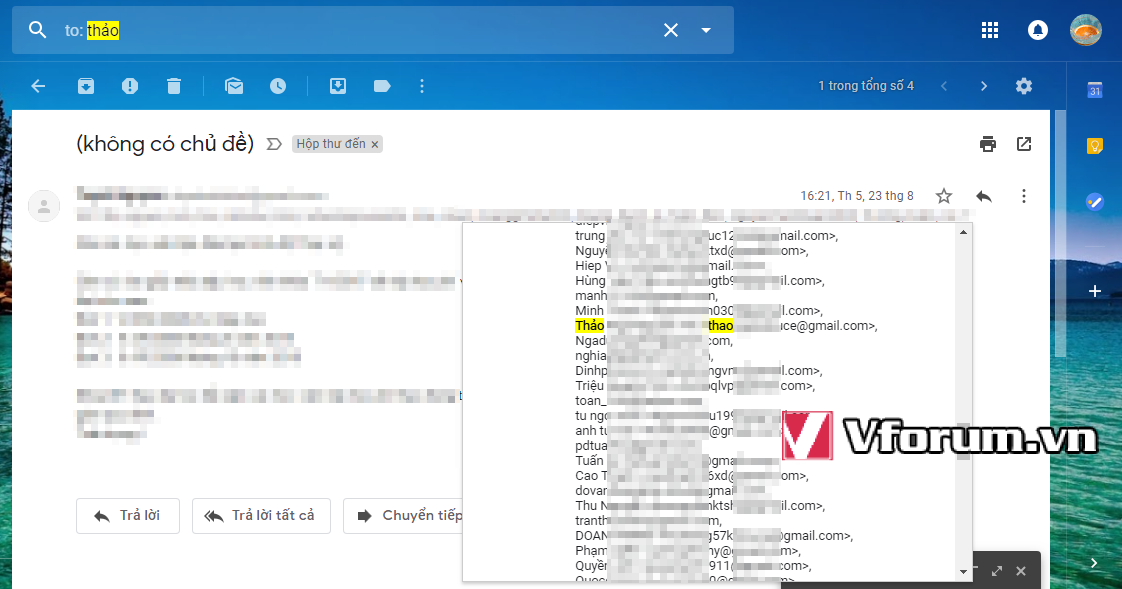
4.Tìm theo tên và định dạng của tệp đính kèm
Toán tử filename: sẽ giúp bạn tìm thư có với tên file đính kèm xác định. Nhập vào phần tên hoặc phần định dạng đều được.
VD muốn tìm: khen thuong dạng bảng tính, thì nhập "filename:khen thuong .xls ". Các từ khóa cách nhau bằng khoảng cách cũng được, nếu viết liền ""thuong.xls" thì kết quả sẽ ít hơn.
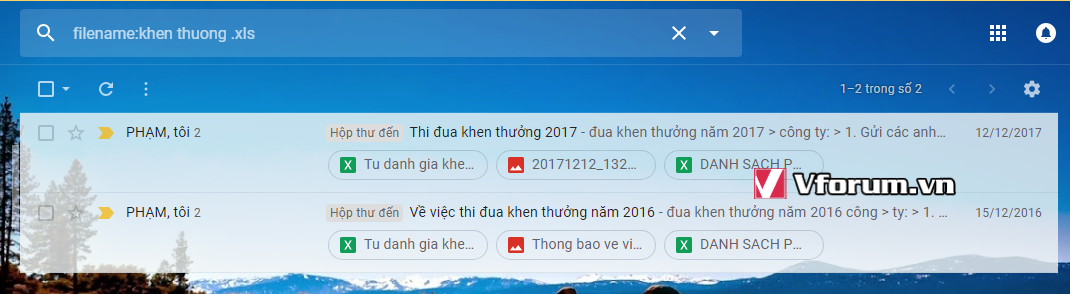
5.Loại bỏ kết quả tìm kiếm có chứa từ nhất định
Nếu bạn muốn tìm những mail có chứa chữ A nhưng lại không muốn chữ B thì dùng cú pháp A -B ("A" cách "trừ B"). Nếu A hoặc B là cụm từ có chứa khoảng trắng thì hãy đóng khung nó trong cặp ngoặc kép ""
 Chỉ muốn yêu nhưng không chia tay :x
Chỉ muốn yêu nhưng không chia tay :x
6. Tìm kiếm email đã đọc/ chưa đọc
Tìm những thư chưa đọc dễ dàng với cụm "is:unread" hoặc đã đọc rồi với cú pháp "is:read"
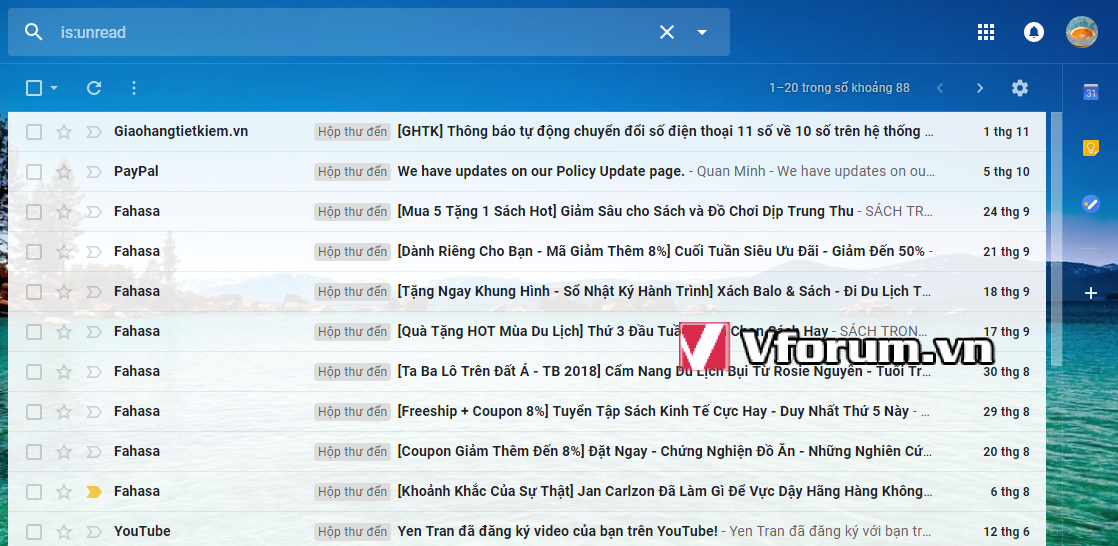
Hòm thư Gmail của bạn có hàng ngàn đến chục ngàn thư, bao gồm cả thư công việc của các dự án, thư tài liệu học tập và cả thư quảng cáo từ các trang mạng xã hội, ... Để tìm được 1 thư đã lâu rồi không nhớ rõ ngày tháng hoặc nội dung là việc không dễ dàng. Giả sử bạn muốn tìm 1 thư đi trong khoảng 2 năm trước là tháng 11/2016 chẳng hạn thì tìm thủ công bằng cách lật từng trang để chuyển đến ngày đó sẽ rất lâu. Dưới đây mình sẽ chia sẻ với các bạn những mẹo tìm thư vô cùng hữu ích. Bạn sẽ lọc được thư theo ngày tháng, hộp thư đến/đi, dung lượng tệp đính kèm, tên người gửi, người nhận, ...
1.Tìm kiếm theo dung lượng file đính kèm
“size” là toán tử tìm kiếm (search operator) cho phép bạn tìm kiếm thư theo kích cỡ file. Đơn vị mặc định là byte, để tìm theo MB bạn hãy thêm chữ M sau con số dung lượng.
Bạn cần nhập vào ô tìm kiếm trong Gmail cú pháp: "size:6M" để tìm thư có file đính kèm với kích thước xấp xỉ 6 Megabyte

Để tìm lớn hơn thì dùng "larger:6M" và nhỏ hơn là smaller:9M hoặc kết hợp để tìm khoảng hẹp và chính xác nhất.

2.Tìm kiếm theo thời gian
Bạn hoàn toàn có thể tìm lọc thư đến và đi theo ngày tháng năm với cú pháp “after:”, “before:”.
After: sau 1 ngày nào đó
và
Before: trước 1 ngày nào đó
Chú ý: ngày được viết theo định dạng YYYY/MM/DD tức là năm rồi đến tháng và cuối cùng là ngày
Ví dụ: nhập after:2019/11/05 vào ô tìm kiếm rồi nhấn enter thì bạn sẽ thu được toàn bộ những thư sau ngày 5/11/2019

hoặc kết hợp cả 2 toán tử trên.
Ngoài ra còn có toán tử “older_than:” cho phép tìm kiếm email gửi đi hoặc nhận được trước thời điểm hiện tại bao nhiêu ngày/ tháng/ năm. Với ngày viết tắt là D, tháng M và năm là Y. Để tìm những thư cách đây 8 tháng, bạn cần nhập cú pháp: "older_than:8M”

3.Tìm theo thông số của email như người gửi/nhận/CC/BCC
Có 4 thông số cơ bản mỗi khi bạn soạn 1 thư, bao gồm: to:/from:, cc:, bcc:, subject:, bạn hãy dùng chính những thông tin này để tìm kiếm cũng khá hiệu quả đấy. Ví dụ muốn tìm thư đã gửi cho Thảo thì search: "to:Thảo". Cách tìm này tìm được cả những thư không phải mình gửi trực tiếp, mà là trong danh sách thư gửi hàng loạt, có gửi cho mình, và cũng gửi cho 1 em tên Thảo là được.
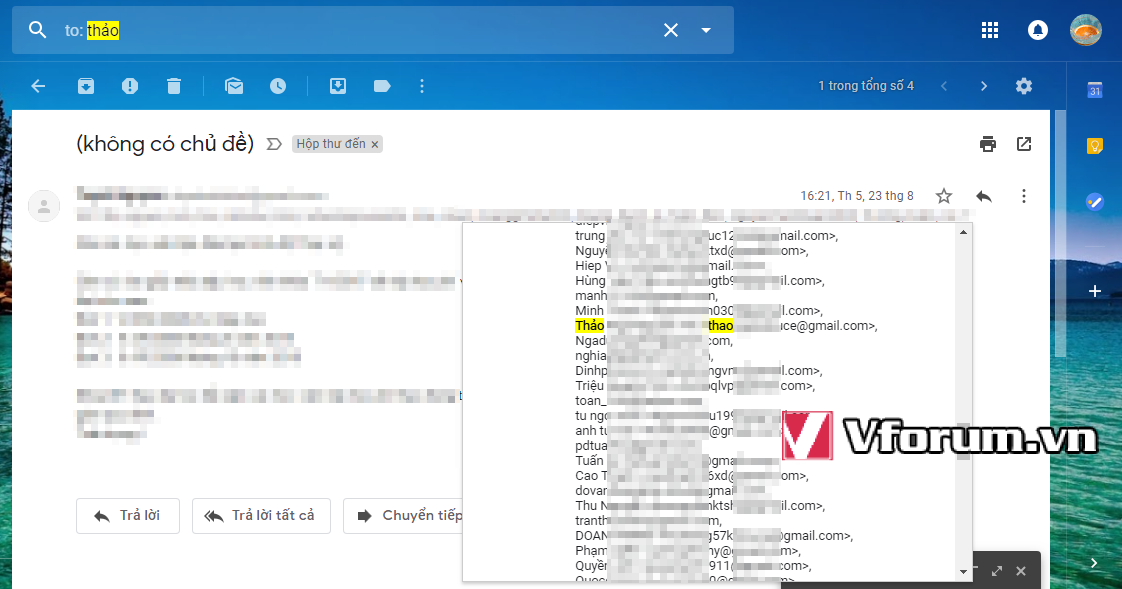
4.Tìm theo tên và định dạng của tệp đính kèm
Toán tử filename: sẽ giúp bạn tìm thư có với tên file đính kèm xác định. Nhập vào phần tên hoặc phần định dạng đều được.
VD muốn tìm: khen thuong dạng bảng tính, thì nhập "filename:khen thuong .xls ". Các từ khóa cách nhau bằng khoảng cách cũng được, nếu viết liền ""thuong.xls" thì kết quả sẽ ít hơn.
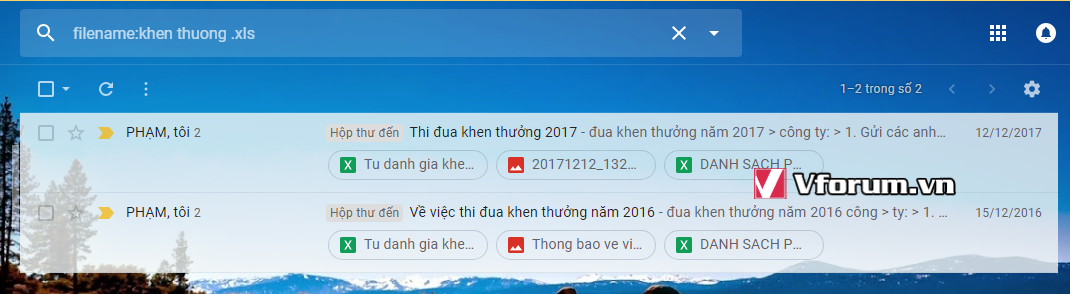
5.Loại bỏ kết quả tìm kiếm có chứa từ nhất định
Nếu bạn muốn tìm những mail có chứa chữ A nhưng lại không muốn chữ B thì dùng cú pháp A -B ("A" cách "trừ B"). Nếu A hoặc B là cụm từ có chứa khoảng trắng thì hãy đóng khung nó trong cặp ngoặc kép ""

6. Tìm kiếm email đã đọc/ chưa đọc
Tìm những thư chưa đọc dễ dàng với cụm "is:unread" hoặc đã đọc rồi với cú pháp "is:read"